Zoom ist eine der beliebtesten Videokonferenz-Apps auf dem Markt. Wenn Ihnen mitgeteilt wurde, dass ein Meeting per Videokonferenz abgehalten wird, geschah dies normalerweise über Zoom. All diese Popularität blieb nicht unbemerkt, und diejenigen, die nur Chaos anrichten wollten, waren für Dinge wie ZoomBombing verantwortlich.
Wenn Sie das nicht erlitten hätten, hätten Sie möglicherweise mit Leuten zu tun gehabt, die es lustig finden, Sie zu unterbrechen, während Sie der Gruppe etwas präsentieren. Sie warnen sie sogar ein paar Mal, aber sie hören nicht zu und machen immer wieder Ärger. In diesem Fall haben Sie keine andere Wahl, als diese Person aus dem Meeting zu werfen oder ihr etwas Bedenkzeit zu geben und sie in das Wartezimmer zu stecken.
So werfen Sie jemanden aus einem Zoom-Meeting – Android 10
Wenn sich jemand in Ihrem Zoom-Meeting einfach nicht benimmt, können Sie ihn in den Warteraum stellen. Sie können dies tun, indem Sie auf tippen Teilnehmersymbol (derjenige, der gerne Cions zusammen profiliert).
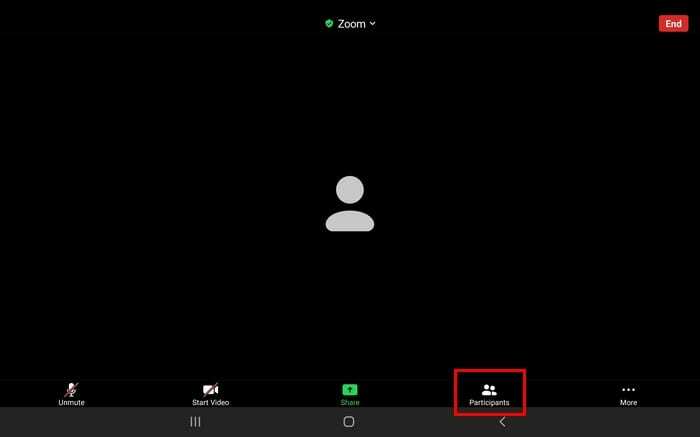
Wenn Sie die Liste aller Teilnehmer des Meetings sehen, tippen Sie auf die Person, die Sie rauswerfen möchten. Du wirst eine Reihe von Optionen sehen, aber um sie loszuwerden, tippe auf die mit der Aufschrift In Wartezimmer stellen. Wenn Sie dieser Person jedoch keine zweite Chance geben und sie rauswerfen möchten, tippen Sie vollständig auf die Option Entfernen.
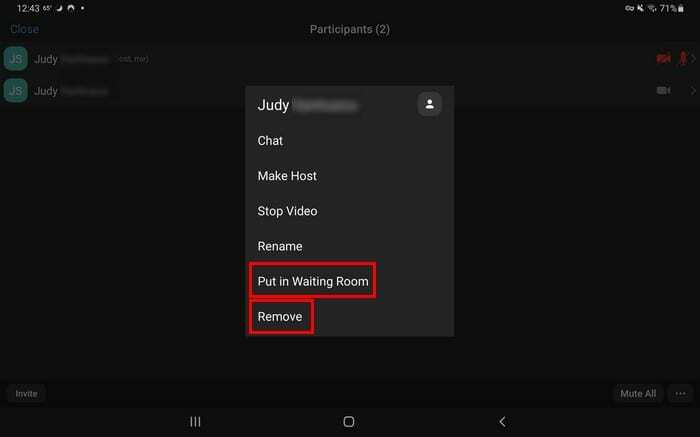
Wenn Sie der Meinung sind, dass Sie bereit sind, dem Meeting wieder beizutreten, geben Sie sie wie zuvor zu, gehen Sie zu Teilnehmer und tippen Sie auf die Schaltfläche Zulassen.
So bringen Sie jemanden in das Wartezimmer in Zoom – iPadOS 14
Das Entfernen einer Person aus einem Zoom-Meeting oder das Platzieren in den Warteraum ist für iPadOS 14.1-Benutzer genauso einfach. Tippen Sie oben rechts auf Teilnehmer und wählen Sie den Namen der Person aus, die Sie entweder entfernen oder ins Wartezimmer stellen möchten

Denken Sie daran, dass, wenn Sie jemanden aus einem Zom-Meeting entfernen, dieser standardmäßig nicht mit derselben E-Mail-Adresse wieder beitreten kann. Damit Benutzer, die Sie entfernt haben, wieder beitreten können, müssen Sie sich auf Ihrem Desktop bei Ihrem Zoom-Konto anmelden, nicht über die App.
Sobald Sie sich angemeldet haben, gehen Sie zu Einstellungen > Besprechung > In-Meeting-Grundlagen > Aktivieren entfernten Teilnehmern erlauben, wieder beizutreten.
Abschluss
Das Letzte, was Sie vielleicht tun möchten, ist, jemanden aus einem Zoom-Meeting zu werfen. Aber manchmal gibt es Benutzer, die danach fragen. Wie Sie sehen, ist es genauso einfach, ob Sie auf Ihrem Android oder Ihrem iPad sind.